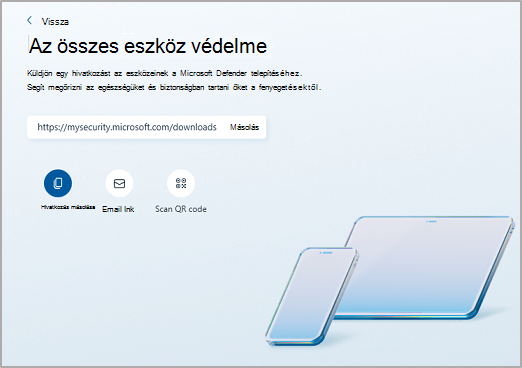AMicrosoft Defender az összes eszköz védelmére szolgál, függetlenül attól, hogy Windows vagy Mac rendszerű számítógépről vagy iOS vagy Android rendszerű mobileszközökről van-e szó. Minden személy legfeljebb 5,Microsoft Defender által védett eszközzel rendelkezhet.
Egy új eszköz hozzáadása a Defenderhez egyszerű, és többféleképpen is elvégezhető.
Tipp: Miután bejelentkezett egy másik eszközre, az megjelenik aMicrosoft Defender irányítópulton. További információ: Egyéb eszközök megtekintése Microsoft Defender.
Az áruházból
Az új eszközök Defender-fiókhoz való hozzáadásának legegyszerűbb módja lehet, ha az adott platformhoz tartozó App Store áruházba lép, megkeresi azMicrosoft Defender alkalmazást, telepíti, majd ugyanazzal a személyes Microsoft-fiókkal jelentkezik be a Defenderbe, amelyet a többi eszközére való bejelentkezéshez használt.
Megjegyzés: Mac gépen való telepítéshez töltse le a https://aka.ms/MacDefender.
További információ: Microsoft Defender telepítése.
A Defenderből
Az Eszközök hozzáadása elem a Defender irányítópultján és az Eszközvédelem képernyőn található.
A Microsoft-fiókban lévő eszközök
Az első képernyőn megjelenhet a személyes Microsoft-fiókjához vagy személyes Microsoft 365-fiókjához hozzáadott egyéb eszközök listája. Ezek azok az eszközök, amelyeket még nem védett a Defenderrel.
Válasszon ki egyet ezek közül az eszközök közül, és felajánlhatja, hogy elküld egy e-mailt egy telepítési hivatkozással, vagy egyszerűen másolja a hivatkozást, hogy beilleszthesse egy szöveges üzenetbe, dokumentumba vagy máshová.
A másik eszközön használja az imént elküldött hivatkozást a Defender letöltéséhez és telepítéséhez. Ezután jelentkezzen be ugyanazzal a személyes Microsoft-fiókkal.
Tipp: Több eszközön szeretne telepíteni? Csak nyissa meg ugyanazt a hivatkozást minden olyan eszközön, amelyet védelemmel szeretne ellátni a Defenderrel.
Másik eszköz hozzáadása
Ha nem észlelt eszközre szeretné telepíteni a Defendert, koppintson egy másik eszköz hozzáadása elemre a további lehetőségek megtekintéséhez.
Tipp: Ezekkel a módszerekkel megoszthatja aMicrosoft Defender letöltési hivatkozását barátaival vagy családtagjaival.
-
Hivatkozás másolása – Átmásol egy letöltési hivatkozást az eszköz vágólapjára, hogy beilleszthesse szöveges üzenetbe, Teams-csevegésbe, OneNote-ba vagy bárhol, ahol csak szeretné.
-
Email hivatkozás – Létrehoz egy e-mailt, amely a megadott e-mail-címre kerül. Adjon meg egy e-mail-címet, majd válassza a Hivatkozás küldése lehetőséget. A rendszer e-mailt küld erre a címre egy letöltési hivatkozással.
Tipp: Egyszerre csak egy e-mail-címre küldhet e-mailt, de ha egy második (vagy egy harmadik) címre kell elküldenie az első e-mailt, akkor cserélje le az e-mail-címet a második címre, majd ismét a Küldés hivatkozásra .
Csak a megadott címet használjuk a kért e-mail elküldéséhez. A Microsoft nem emlékszik vagy más módon nem használ semmilyen e-mail-címet, amelyet ebben a mezőben megadott.
-
QR-kód beolvasása – Egy QR-kódot jelenít meg, amelyet beolvashat a mobileszközével, és letölthet egy letöltési hivatkozást.
-
Egyéb (Android vagy iOS) – Ezzel megnyitja a megosztási tálcát az eszközön, amellyel megoszthatja az eszköz által konfigurált alkalmazásokra vagy más megosztási beállításokra mutató hivatkozást.
Fontos: Ha a Google Family Link használatával felügyeli egy családtag , például egy gyermek eszközét, engedélyeznie kell, hogy Microsoft Defender rendelkezzenek tárolási engedélyekkel az eszközükön a Family Link alkalmazásban.
Felolvasott egy eszközt, amelyen korábban a Defender volt?
Ha nem távolította el a Defender alkalmazást, csak nyissa meg az alkalmazást, és jelentkezzen be újra a személyes Microsoft-fiókjával.
Ha már eltávolította a Defender alkalmazást, egyszerűen töltse le újra az alkalmazást, és jelentkezzen be újra. Az alkalmazás újbóli letöltésére mutató hivatkozásokat az Microsoft Defender telepítése című cikkben találja.
Továbbra is kérdései vannak az eszközök hozzáadásával kapcsolatban?
Látogasson el a Microsoft Defender Answers fórumra, ahol megtekintheti, hogy mások milyen válaszokat kaptak, és felteheti saját kérdéseit.
További információ
Microsoft Defender – Első lépések
Eszközök eltávolítása a fiókból
A Microsoft biztonsággal kapcsolatos súgója és tanulási lehetőségei